
„Mam kilka filmów na moim komputerze i chciałem, aby zostały zaimportowane do mojego iTunes Biblioteka. Nie jestem jednak pewien, czy mogę to zrobić, ponieważ obawiam się, że format filmów, które mam, może nie być obsługiwany przez aplikację. Skąd mam dowiedzieć się więcej informacji na temat formaty wideo dla iTunes? "
Aplikacja iTunes ma wiele do zaoferowania, oczywiście ludzie zwykle znajdują sposoby na dalsze wykorzystanie tej aplikacji. Może to być jeden z powodów, dla których niektórzy szukają metod importowania i odtwarzania plików multimedialnych w aplikacji. W tym poście głównym punktem dyskusji będą właściwie pliki wideo, a konkretnie formaty wideo dla iTunes. Jeśli zastanawiasz się również, które wideo możesz dodać do biblioteki iTunes i przesyłać strumieniowo w dowolnym momencie, musisz najpierw wiedzieć, czy iTunes obsługuje otwieranie pliku.
Przewodnik po zawartości Część 1. Jakiego formatu używa iTunes do filmów?Część 2. Jak odtwarzać filmy w iTunesCzęść 3. Bonus: jak przekonwertować M4V na MP4Część 4. Wniosek
Po przeszukaniu i odwiedzeniu artykułów związanych ze wsparciem Apple od razu dowiesz się, że zarówno H.264, jak i MPEG-4 to formaty wideo, które można odtwarzać w iTunes. I, technicznie rzecz biorąc, mamy trzy formaty plików, które najlepiej obsługuje aplikacja – MP4, M4Vi MOV.
Oprócz obsługi przez iTunes, możesz również otworzyć te pliki w odtwarzaczu multimedialnym QuickTime. Mając to na uwadze, filmy w tych formatach można łatwo dodać do biblioteki iTunes, jak chcesz. Aby dowiedzieć się więcej o tych formatach wideo dla iTunes, mamy dla Ciebie kolejne teksty.

Jeśli nie jesteś świadomy, MP4 to właściwie skrót od MPEG-4. Zwykle, gdy spróbujesz pobrać treści wideo z kilku witryn, są one w formacie MP4. Dzieje się tak, ponieważ format MP4 ma możliwość przechowywania napisów, obrazów oraz strumieni wideo i audio.
Jeśli porównamy format MP4 z innymi formatami plików, to jest on godny uwagi, jeśli chodzi o kompatybilność. W rzeczywistości prawie wszystkie odtwarzacze multimedialne i kilka platform mogą obsługiwać pliki w tym formacie. Ponadto, oprócz możliwości odtwarzania na urządzeniach z systemem iOS, pliki MP4 można również przesyłać strumieniowo na gadżetach z systemem Android, a nawet na Winkomputery osobiste i telewizory.
M4V jest zwykle znany jako format filmowy iTunes i jest uważany za jeden z formatów wideo dla iTunes. Jest to format używany w przypadku treści, które można kupić, a nawet wypożyczyć w sklepie iTunes.
Jeśli nie wiesz, te filmy, programy i teledyski z iTunes są w formacie M4V. Ponadto te pliki w tym formacie są chronione przez ochronę FairPlay firmy Apple. Oznacza to, że pliki nie mogą być rozpowszechniane nielegalnie. Dzięki tej ochronie dostęp do plików M4V można uzyskać tylko na autoryzowanych odtwarzaczach multimedialnych i gadżetach, takich jak urządzenia Apple - iPhone'y, iPady itp.

Z drugiej strony MOV to format pliku QuickTime. Jest to jeden z formatów wideo dla iTunes, z którego mogą korzystać abonenci. Zostało to również opracowane przez firmę Apple Inc. i jest również formatem kontenera wideo MPEG-4. Ponieważ ten format pliku może obsługiwać efekty wideo, teksty, napisy i nie tylko, jest znany jako bardzo znany format w aplikacjach do edycji wideo.
Teraz, gdy znasz więcej szczegółów na temat zwykłych formatów wideo dla iTunes, zajmiemy się teraz procedurami odtwarzania ich w aplikacji iTunes.
W tej części artykułu wyjaśnimy obie procedury, jeśli chcesz, aby zakupione lub wypożyczone filmy iTunes lub własne filmy były odtwarzane w aplikacji iTunes.
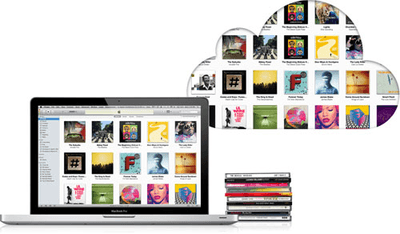
Jeśli byłeś entuzjastą aplikacji iTunes i uwielbiasz otrzymywać i wypożyczać filmy iTunes, możesz wykonać tę procedurę, aby z łatwością odtwarzać je za pośrednictwem aplikacji iTunes.
Krok 1. Uruchom aplikację iTunes na komputerze osobistym. Następnie musisz wybrać „Filmy” lub „Programy telewizyjne” z menu, które zobaczysz w lewym górnym rogu ekranu. Teraz zaznacz sekcję Biblioteka. Jeśli zamiast tego chcesz przesyłać strumieniowo teledyski, po prostu kliknij „Muzyka”, a następnie „Biblioteka”, a następnie wybierz przycisk „Teledyski” w bocznej części strony.
Krok 2. Możesz kliknąć dwukrotnie film, który chcesz obejrzeć, aby go odtworzyć, lub po prostu wybrać go, a następnie zaznaczyć ikonę „odtwórz”. Otworzy się nowe okno, a następnie wideo zostanie odtworzone za kilka sekund. Masz możliwość zmiany rozmiaru okna lub przeniesienia go.
Krok 3. Jeśli chcesz sterować odtwarzaniem wideo, po prostu przesuń wskaźnik myszy w oknie odtwarzania, aż pojawią się przyciski sterowania lub panel. Możesz teraz odtwarzać lub wstrzymywać wideo lub regulować głośność, jeśli wolisz.
Oto procedura, którą możesz wykonać, jeśli chcesz, aby Twoje własne filmy były odtwarzane za pośrednictwem aplikacji iTunes.
Krok 1. Pierwszą rzeczą, którą należy sprawdzić, jest bieżący format wideo, które chcesz odtworzyć w aplikacji iTunes. Musisz upewnić się, że jest w formacie obsługiwanym przez iTunes (formaty wideo dla iTunes), dzięki czemu można go odtwarzać w QuickTime. Musisz tylko pamiętać, że jeśli masz plik MP4, nie wszystkie z nich będą kompatybilne z QuickTime. Również te, które są w innych formatach, takich jak WMV, AVI lub MKV, nie będą odtwarzane. Musisz więc najpierw przekonwertować je na format obsługiwany przez iTunes.
Krok 2. Po sprawdzeniu, czy plik wideo ma zgodny format wideo, możesz teraz uruchomić aplikację iTunes. Jeśli filmy są w formatach wideo dla iTunes, powinieneś być w stanie je łatwo zaimportować lub dodać do biblioteki iTunes. W lewym górnym rogu ekranu wybierz „Filmy”. Zostaną wyświetlone trzy sekcje.
Krok 3. Teraz wybierz przycisk „Plik”, a następnie menu „Dodaj plik do biblioteki” lub opcję „Dodaj folder do biblioteki”. Teraz musisz zlokalizować lub wybrać określony plik lub folder. Jeśli wybrany jest folder, wszystkie znajdujące się w nim pliki zostaną dodane do biblioteki iTunes. Będziesz mógł zobaczyć dodaną sekcję pod „Paskiem bocznym Biblioteki, menu „Domowe filmy wideo”. Możesz też po prostu przeciągnąć i upuścić folder lub plik z jednego z folderów komputera (lub pulpitu), przechodząc do okna iTunes, aby od razu go zaimportować.
Krok 4. Po zaimportowaniu możesz teraz dwukrotnie kliknąć plik, aby go otworzyć i odtworzyć. Jeśli chcesz również zarządzać kolekcją filmów, możesz kliknąć zaimportowane wideo prawym przyciskiem myszy, a następnie wybrać menu "Informacje o wideo". Przejdź do zakładki "Opcje", a następnie skorzystaj z menu "Rodzaj mediów", aby posortować zaimportowane filmy na podstawie ich kategorii.
Mamy nadzieję, że po zapoznaniu się z treścią pierwszej i drugiej części tego posta, jesteś teraz lepiej zorientowany w formatach wideo dla iTunes, a także o procedurze, w jaki sposób możesz mieć wideo (kupione/wypożyczone lub twoje własne filmy) odtwarzane w aplikacji iTunes.
Czytając trzecią część, dowiesz się, jak przekonwertować pliki wideo M4V na bardziej elastyczny format, taki jak MP4. Jak wspomnieliśmy w pierwszej części tego postu, format M4V jest szyfrowany z ochroną DRM. Tak więc nawrócenie może być początkowo mylące i trudne. Aby je przekształcić, niezbędna jest profesjonalna aplikacja. Aby zorientować się, jakiej aplikacji użyć, koniecznie przeczytaj to, co mamy w trzeciej części tego posta.
Format M4V to absolutnie świetny format, który ma możliwość obsługi plików wideo. Dlatego wiele osób nadal uwielbia korzystać z tego formatu. Jednak jedną wadą tego formatu jest to, że jest zaszyfrowany przez ochronę FairPlay firmy Apple, co sprawia, że dla większości użytkowników otwarcie plików na dowolnym urządzeniu lub odtwarzaczu jest wyzwaniem. Jest to jeden z powodów, dla których wciąż szukają metod konwersji plików wideo (w formacie M4V) na bardziej elastyczny format, taki jak MP4.
Konwersja może być początkowo trudna dla niektórych użytkowników, którzy nie są świadomi najlepszych narzędzi i metod, ale jesteśmy tutaj, aby pomóc. Aby łatwo przekonwertować pliki wideo M4V na MP4, możesz użyć takich aplikacji DumpMedia Konwerter wideo.
Darmowe pobieranie Darmowe pobieranie
Z DumpMedia Konwerter wideo, możesz wykonać konwersję M4V na MP4 w mgnieniu oka. Oprócz możliwości przekształcania plików wideo może również obsługiwać konwersję plików audio. Możesz także zlecić edycję i ulepszenie plików. Istnieje wiele formatów wyjściowych obsługiwanych przez tę aplikację. Na przykład możesz również konwertuj pliki M4V na GIF.
Jest to również elastyczne w obsłudze edycji plików, ponieważ można obracać, przycinać, przycinać, a nawet dodawać znak wodny. Korzystając z tej aplikacji, możesz być pewien, że jakość plików wyjściowych. Może wykonać konwersję z szybkością 6x – szybciej niż większość konwerterów kiedykolwiek wprowadzonych do publicznej wiadomości.
Jest tak łatwy w użyciu, ponieważ jest zbyt przyjazny dla użytkownika. Oto szczegółowa procedura, która pomoże Ci przekonwertować pliki M4V na MP4 za pomocą tego DumpMedia Konwerter wideo.
Krok 1. Zakończ instalację. Wykonaj te czynności i uruchom aplikację po zainstalowaniu aplikacji na komputerze. Po otwarciu możesz teraz rozpocząć dodawanie plików M4V za pomocą przycisku „Dodaj wiele filmów lub audio” lub po prostu przeciągając pliki M4V i upuszczając je na DumpMedia Okno konwertera wideo.

Krok 2. Ustaw MP4 jako format wyjściowy. Ponadto wymagane jest określenie ścieżki wyjściowej i sugeruje się, aby uzyskać łatwy dostęp do przekształconych plików po zakończeniu konwersji.

Krok 3. Zaznacz przycisk „Konwertuj”, a aplikacja przekształci pliki M4V do MP4. Zajmie to tylko kilka minut.

Po zakończeniu zobaczysz pliki MP4 w folderze określonym w drugim kroku. Po prostu wykonując te trzy kroki, możesz zmienić pliki M4V na format MP4! Teraz możesz przesyłać strumieniowo pliki na dowolne urządzenie, jak chcesz!
Oprócz tego, że w tym poście dowiesz się więcej o formatach wideo dla iTunes, mamy nadzieję, że dowiedziałeś się również o tym, jak możliwe jest odtwarzanie wideo w iTunes, a także o przekształcaniu plików M4V w formaty takie jak MP4. Jeśli masz dodatkowe informacje związane z tematem, możesz je udostępnić w poniższej sekcji.
